Это, безусловно, самый простой способ. Просто откройте Gmail. Затем зайдите в аккаунт, который вы используете для входа в Google Play, и найдите опцию смены пароля.
Как изменить учетную запись на андроиде самсунг. Как поменять аккаунт гугл на андроиде
Одну и ту же учетную запись можно использовать на нескольких устройствах. Это полезно, если вы хотите настроить синхронизацию данных. Если вашим устройством Android пользуется несколько человек или вы просто хотите изменить учетную запись на новую, это можно сделать следующим образом.
Вы можете связать существующую учетную запись Gmail с вашим устройством или создать новую учетную запись. Процесс:
Шаг 1. Откройте меню Настройки на телефоне.
Шаг 2: Прокрутите страницу до раздела «Личные данные» и выберите здесь «Учетные записи».
Шаг 3: Отобразится список учетных записей, связанных с вашим устройством. Нажмите на кнопку «Добавить учетную запись». .
Шаг 4. Выберите «Google» из списка вариантов. …
❌ Как удалить аккаунт с телефона Samsung
Шаг 5: Появится окно с просьбой ввести данные для входа в существующий аккаунт Google. Введите номер или адрес электронной почты Gmail и нажмите «Далее». .
Совет: Если у вас нет аккаунта Google, нажмите на «Создать аккаунт» в левом нижнем углу, а затем введите все данные, необходимые для регистрации (имя, фамилию), придумайте имя пользователя и пароль.
Шаг 6: Затем введите пароль вашей учетной записи и нажмите «Далее». Завершить авторизацию. Если вы не помните, нажмите на синее поле «Забыли пароль?». Вы можете получить электронное сообщение о восстановлении.
Шаг 7: В некоторых случаях вам может понадобиться проверка. Выберите подходящий способ получения кода проверки (через SMS, подтверждение через резервный номер телефона, через адрес электронной почты).
Шаг 8: Введите полученный код и нажмите «Далее». .
Шаг 9: При необходимости добавьте еще один номер или нажмите «Пропустить».
Шаг 10. Прочитайте политику конфиденциальности и нажмите «Принять». .
После этого вы сможете использовать новую учетную запись. Обратите внимание, что ваше устройство будет продолжать синхронизировать данные с вашей первой учетной записью. Если вы не хотите этого, необходимо удалить или деактивировать «дополнительный» аккаунт Google Play.
Статья по теме: Как настроить браслет Xiaomi Mi Band: полный обзор. Ми бэнд 6 как включить.
Как сменить аккаунт
Если к телефону привязано несколько учетных записей, можно переключаться между ними, выбирать местоположение для резервных копий и изменять другие настройки. Как изменить учетную запись в Android:
Шаг 1. В меню приложения запустите пункт меню Настройки .
Шаг 2: В разделе Личные данные выберите Восстановить и Восстановить. .
Шаг 4: Отобразится список учетных записей Google, подключенных к вашему устройству. Выберите учетную запись, которую вы хотите изменить на телефоне.
Шаг 5: Вернитесь в раздел «Личные данные» и нажмите на строку «Учетные записи».
Шаг 6: Выберите «Google», чтобы открыть и просмотреть список подключенных аккаунтов.
Шаг 7: Нажмите на кнопку «Показать еще» (в виде трех точек) в правом верхнем углу и выберите «Отменить синхронизацию», чтобы настроить резервное копирование вручную. Затем нажмите на нужную учетную запись, если вы хотите ее изменить.
Шаг 8. Отобразится страница с подробной информацией. Настройте все параметры, необходимые для синхронизации данных. Если у вас несколько учетных записей, вы можете разрешить или запретить резервное копирование определенных типов данных (например, контактов или календаря) для разных учетных записей.
Шаг 9. Если вы хотите полностью удалить ранее зарегистрированную учетную запись с вашего устройства, нажмите на значок «Просмотреть еще» (в правом верхнем углу), а затем выберите «Удалить учетную запись». .
Шаг 10. На экране появится предупреждение. Снова нажмите «Удалить учетную запись», и контакты и другие данные будут удалены с вашего устройства.
Теперь вы знаете, как изменить учетную запись Google на Android. Вы можете удалить или добавить другую учетную запись в любое время. Затем не забудьте настроить параметры синхронизации и конфиденциальности, если вы хотите получить доступ к своим данным с другого устройства (например, планшета или компьютера).
Как сменить аккаунт Гугл на Андроиде
Любой владелец смартфона на базе Android знает, что многие его функции привязаны к учетной записи Google. Например, вы не можете загружать приложения из Google Play Market без учетной записи Google, а стандартная синхронизация телефонной книги не работает без учетной записи.
Чтобы изменить учетную запись Google на смартфоне Android 7.0, зайдите в настройки и откройте раздел «Аккаунты», расположенный в блоке настроек «Личные данные».
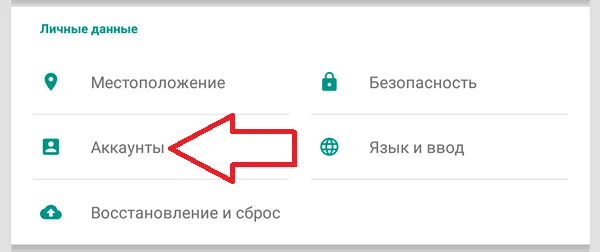
Это приведет вас к списку услуг, для которых используются учетные записи на этом смартфоне Android. Здесь вам нужно найти Google и перейти к нему.
Статья по теме: Как увеличить оперативную память на смартфонах Samsung. Ram plus samsung что это
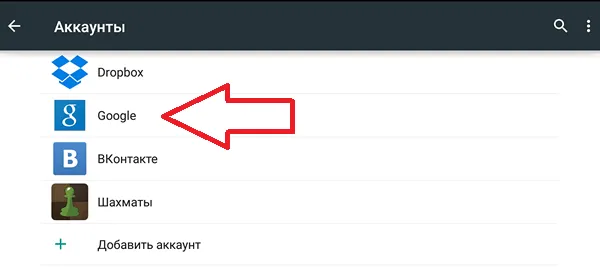
Откроется страница с информацией об учетных записях Google, в которые вы вошли. В большинстве случаев здесь есть только один счет, откройте его, чтобы продолжить.
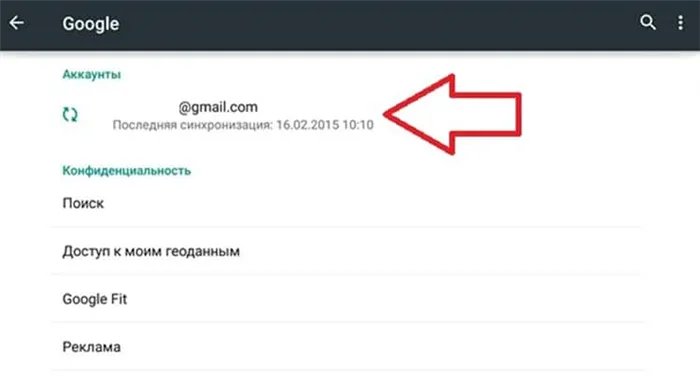
Затем вы увидите настройки синхронизации для данного аккаунта Google. Чтобы изменить этот аккаунт Google на другой, его необходимо сначала удалить. Для этого нажмите на три точки в правом верхнем углу экрана.
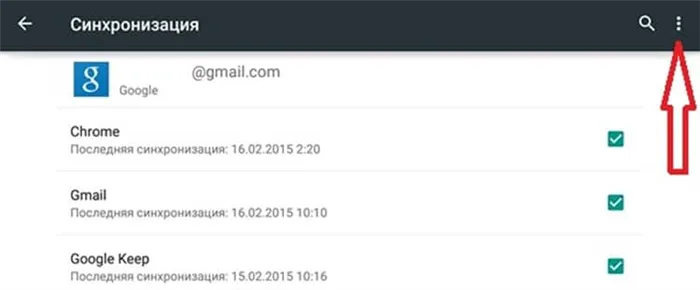
В появившемся окне выберите «Удалить учетную запись».
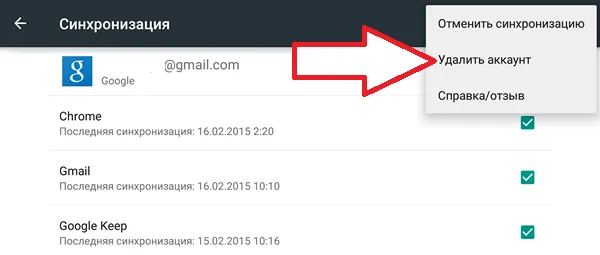
Затем необходимо подтвердить свои действия и подождать, пока система не удалит ваш текущий аккаунт Google.
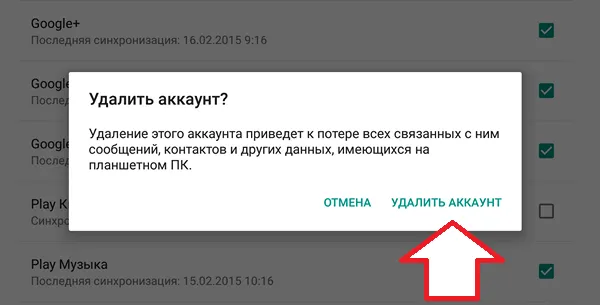
Теперь вы можете перейти непосредственно к изменению учетной записи Google. Для этого вернитесь на главную страницу настроек Android и снова перейдите в раздел «Учетные записи». Теперь нажмите «Добавить учетную запись», выберите «Google» из списка служб и следуйте появившимся инструкциям.
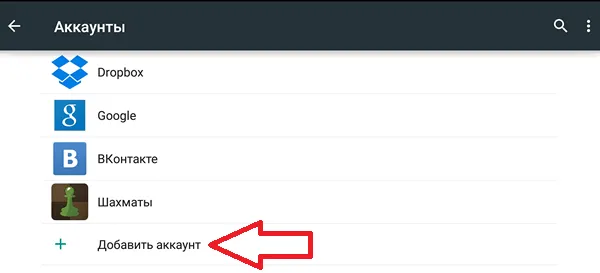
Например, вы можете изменить пароль для учетной записи Gmail. При следующем входе в систему вам будет предложено снова ввести свои данные, а затем просто введите новый адрес электронной почты и пароль.
Как изменить аккаунт на самсунге галакси. Замена, удаление и добавление аккаунта Google на Android
Одну и ту же учетную запись можно использовать на нескольких устройствах. Это полезно, если вы хотите настроить синхронизацию данных. Если вашим устройством Android пользуется несколько человек или вы просто хотите изменить учетную запись на новую, это можно сделать следующим образом.
Вы можете связать существующую учетную запись Gmail с вашим устройством или создать новую учетную запись. Процесс:
Шаг 1. Откройте меню Настройки на телефоне.
Шаг 2: Прокрутите страницу до раздела «Личные данные» и выберите здесь «Учетные записи».
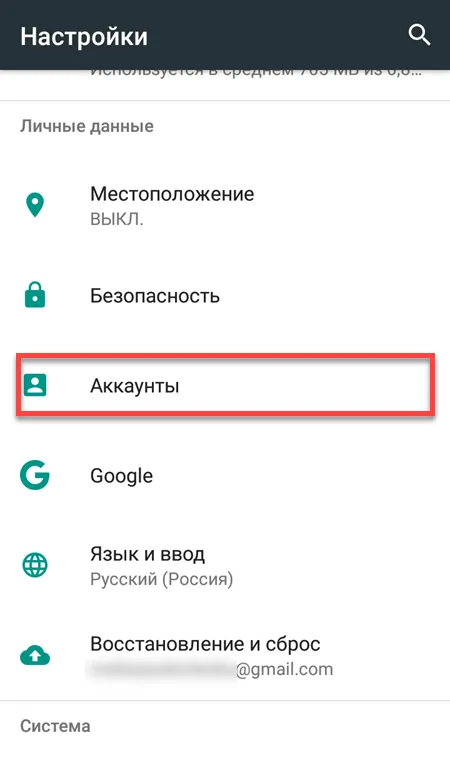
Шаг 3: Отобразится список учетных записей, связанных с вашим устройством. Нажмите на кнопку «Добавить учетную запись». .
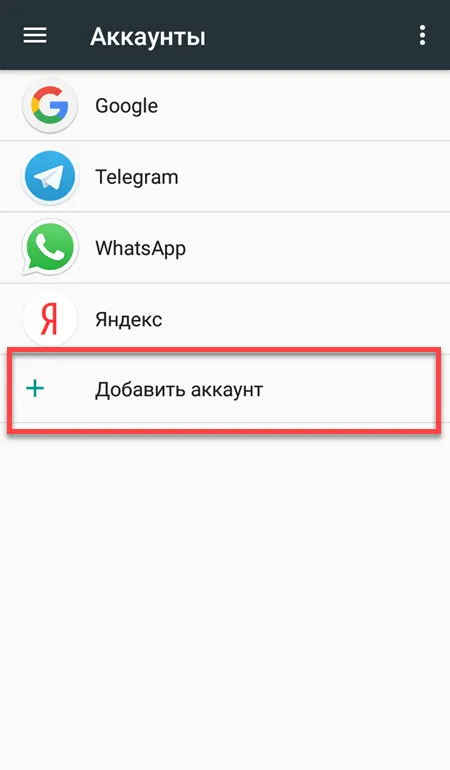
Шаг 4. Выберите «Google» из списка вариантов. …
Шаг 5: Появится окно с просьбой ввести данные для входа в существующий аккаунт Google. Введите номер или адрес электронной почты Gmail и нажмите «Далее». .
Совет: Если у вас нет аккаунта Google, нажмите на «Создать аккаунт» в левом нижнем углу, а затем введите все данные, необходимые для регистрации (имя, фамилию), придумайте имя пользователя и пароль.
Шаг 6: Затем введите пароль вашей учетной записи и нажмите «Далее». Завершить авторизацию. Если вы не помните, нажмите на синее поле «Забыли пароль?». Вы можете получить электронное сообщение о восстановлении.
Статья по теме: Samsung выпустила самый дешевый флагман. Цены в России, видео. Когда вышел samsung s21.
Шаг 7: В некоторых случаях вам может понадобиться проверка. Выберите подходящий способ получения кода проверки (через SMS, подтверждение через резервный номер телефона, через адрес электронной почты).
Шаг 8: Введите полученный код и нажмите «Далее». .
Шаг 9: При необходимости добавьте еще один номер или нажмите «Пропустить».
Шаг 10. Прочитайте политику конфиденциальности и нажмите «Принять». .
После этого вы сможете использовать новую учетную запись. Обратите внимание, что ваше устройство будет продолжать синхронизировать данные с вашей первой учетной записью. Если вы не хотите этого, необходимо удалить или деактивировать «дополнительный» аккаунт Google Play.
Как сменить аккаунт
Если к телефону привязано несколько учетных записей, можно переключаться между ними, выбирать местоположение для резервных копий и изменять другие настройки. Как изменить учетную запись в Android:
Шаг 1. В меню приложения запустите пункт меню Настройки .
Шаг 2: В разделе Личные данные выберите Восстановить и Восстановить. .
Шаг 4: Отобразится список учетных записей Google, подключенных к вашему устройству. Выберите учетную запись, которую вы хотите изменить на телефоне.
Шаг 5: Вернитесь в раздел «Личные данные» и нажмите на строку «Учетные записи».
Шаг 6: Выберите «Google», чтобы открыть и просмотреть список подключенных аккаунтов.
Шаг 7: Нажмите на кнопку «Показать еще» (в виде трех точек) в правом верхнем углу и выберите «Отменить синхронизацию», чтобы настроить резервное копирование вручную. Затем нажмите на нужную учетную запись, если вы хотите ее изменить.
Шаг 8. Отобразится страница с подробной информацией. Настройте все параметры, необходимые для синхронизации данных. Если у вас несколько учетных записей, вы можете разрешить или запретить резервное копирование определенных типов данных (например, контактов или календаря) для разных учетных записей.
Шаг 9. Если вы хотите полностью удалить ранее зарегистрированную учетную запись с вашего устройства, нажмите на значок «Просмотреть еще» (в правом верхнем углу), а затем выберите «Удалить учетную запись». .
Шаг 10. На экране появится предупреждение. Снова нажмите «Удалить учетную запись», и контакты и другие данные будут удалены с вашего устройства.
Теперь вы знаете, как изменить учетную запись Google на Android. Вы можете удалить или добавить другую учетную запись в любое время. Затем не забудьте настроить параметры синхронизации и конфиденциальности, если вы хотите получить доступ к своим данным с другого устройства (например, планшета или компьютера).
Источник: oscill.ru
Как на Андроиде поменять аккаунт: пошаговая инструкция
Многие пользователи, приобретающие девайсы с рук, часто интересуются, как на андроиде поменять аккаунт.
ШАГ1: удаление старого аккаунта на адроиде
- Данная операция производится через раздел «Настройки», который есть в каждом мобильном устройстве. В настройках нам нужно найти раздел «Аккаунты». Где-то можно найти их только в расширенных настройках, где-то просто в настройках. В нашем случае — первый вариант — в расширенных настройках.
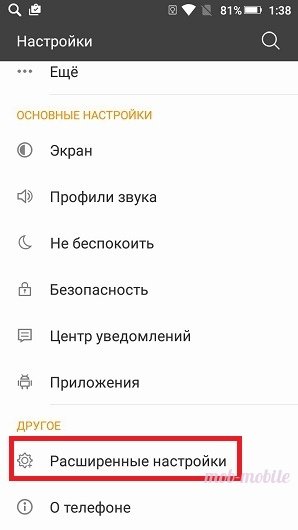
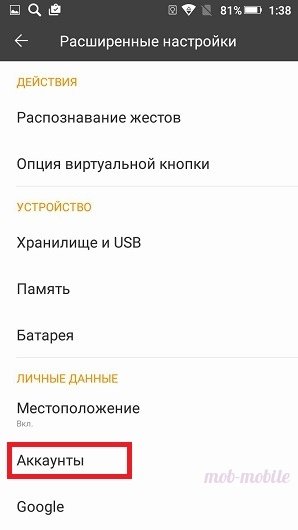
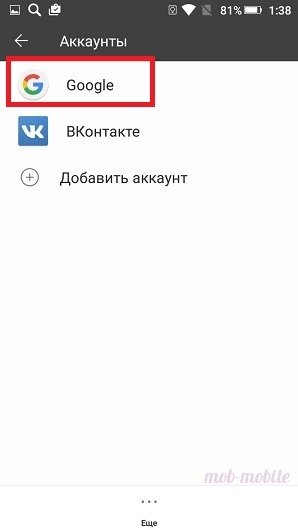
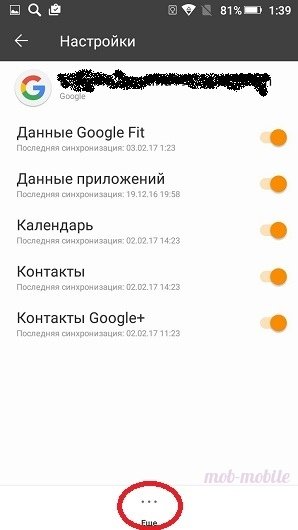
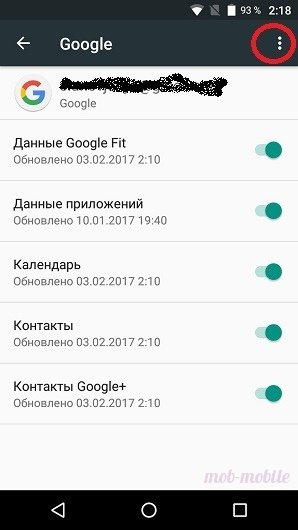
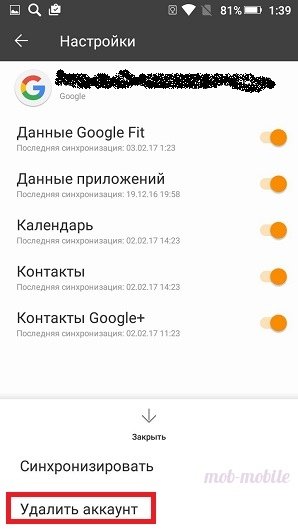
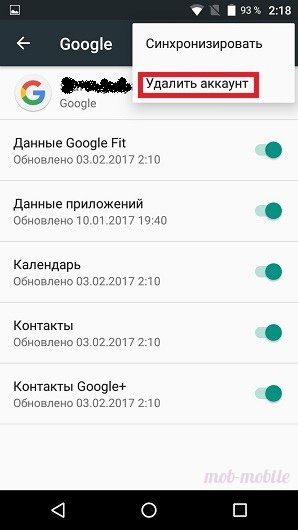
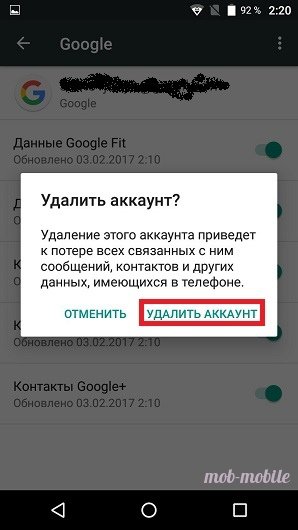
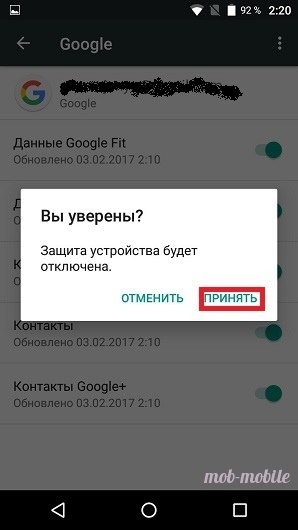
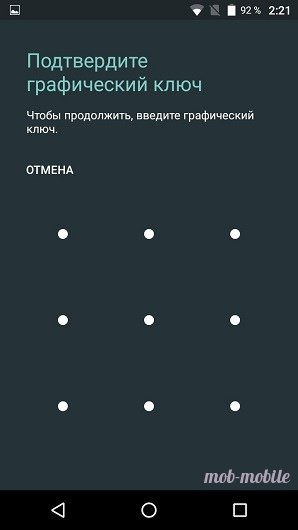
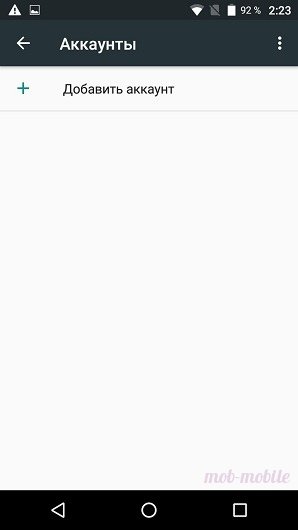
ШАГ2: создание нового аккаунта на андроиде
Если владелец девайса не знает, как на андроиде поменять аккаунт, ему не нужно придумывать что-то новое, а достаточно просто следовать дальнейшей инструкции.
-
Нажимаем «Добавить аккаунт».
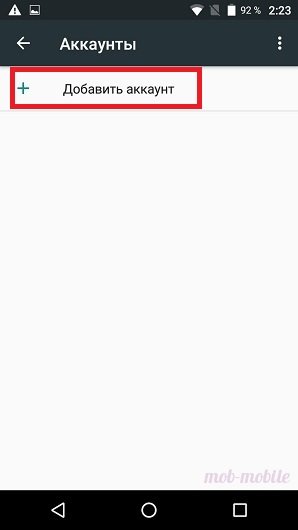
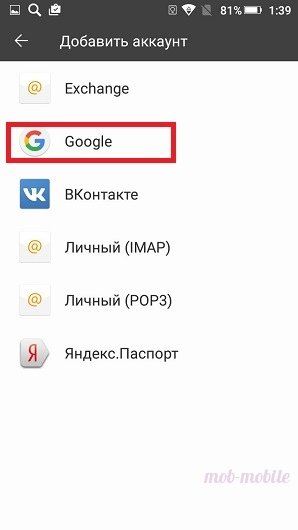
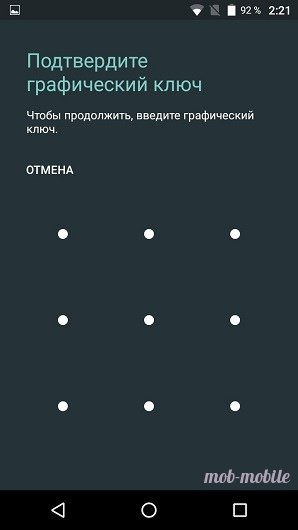
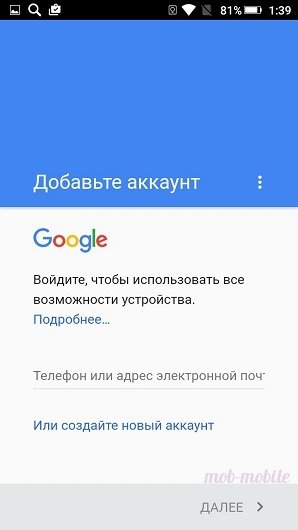
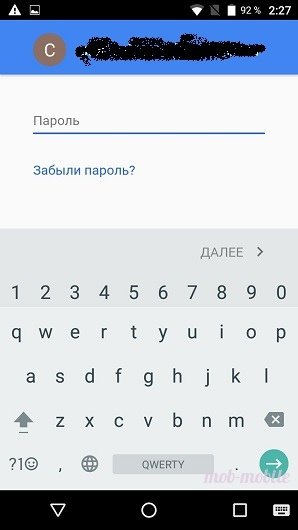
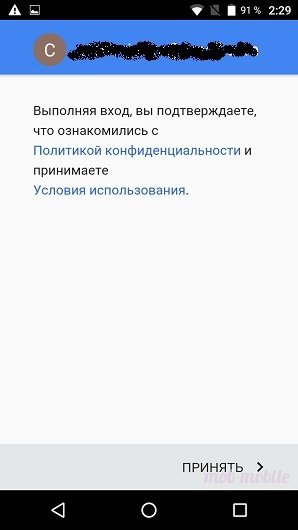
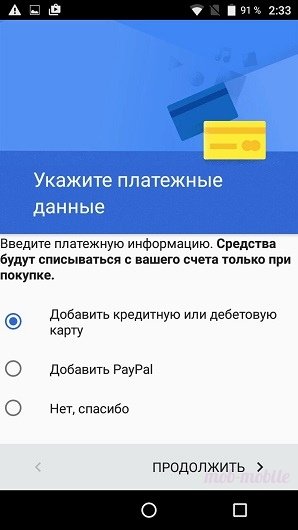
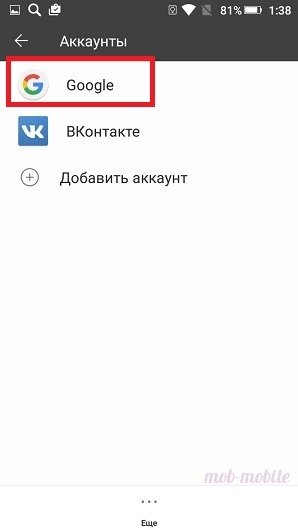



Теперь вы знаете как поменять на андроиде аккаунт. На самом деле, все очень просто и займет у вас около пяти минут.
Важно учесть, что сначала нужно именно удалить старый аккаунт, а уже потом создавать новый. Если не удалите прежний и сделаете новый, можете столкнуться с некоторыми проблемами. Еще рекомендуется перезагрузить устройство после смены аккаунта.

Сергей Семенов, 31 год Аналитик, журналист, редактор
Настоящий мобильный эксперт! Пишет простым и понятным языком полезные статьи и инструкции мобильной тематики, раздает направо и налево наиполезнейшие советы. Следит за разделом «Статьи и Лайфхаки».
Источник: mob-mobile.ru